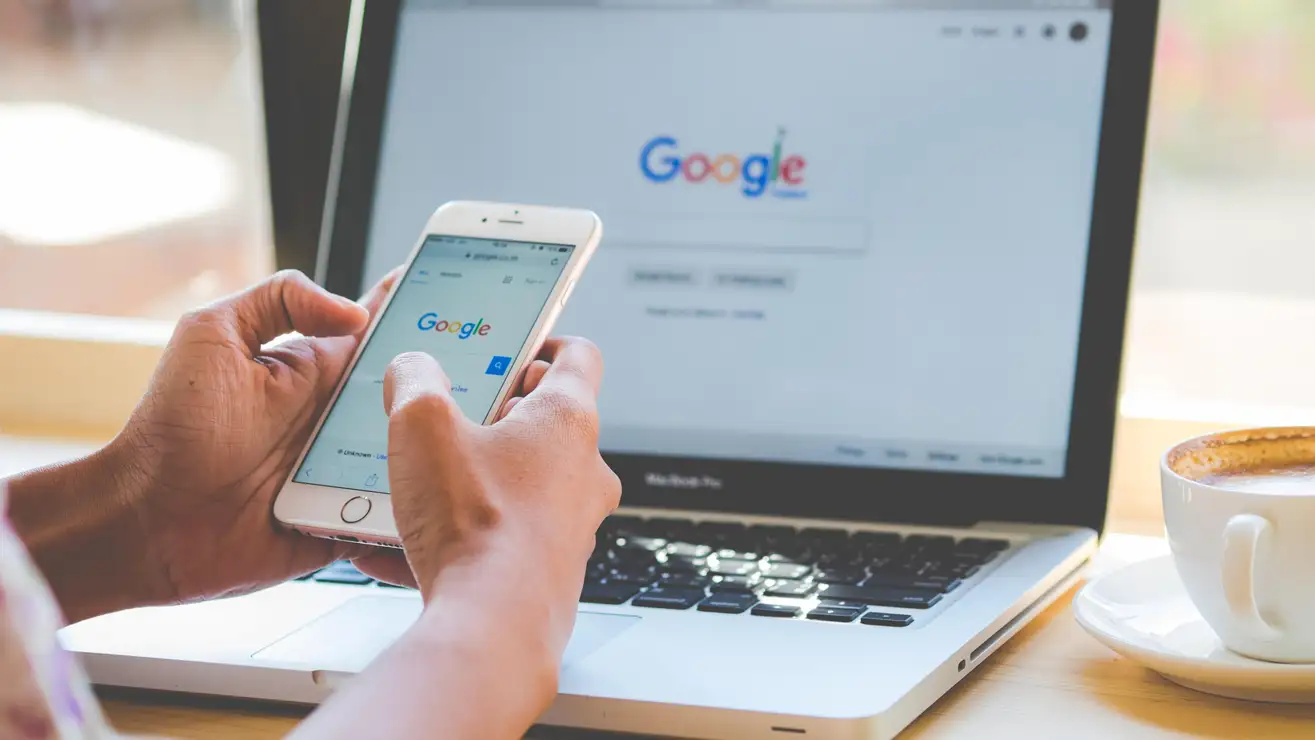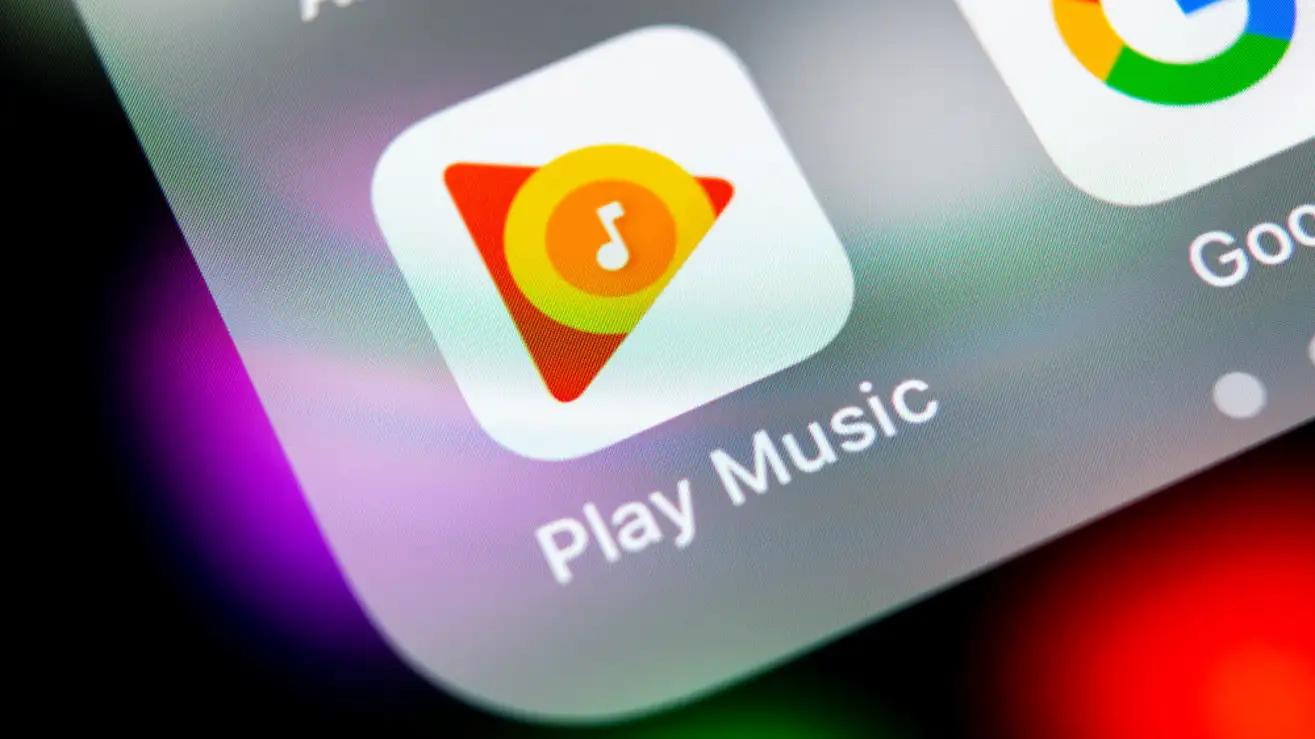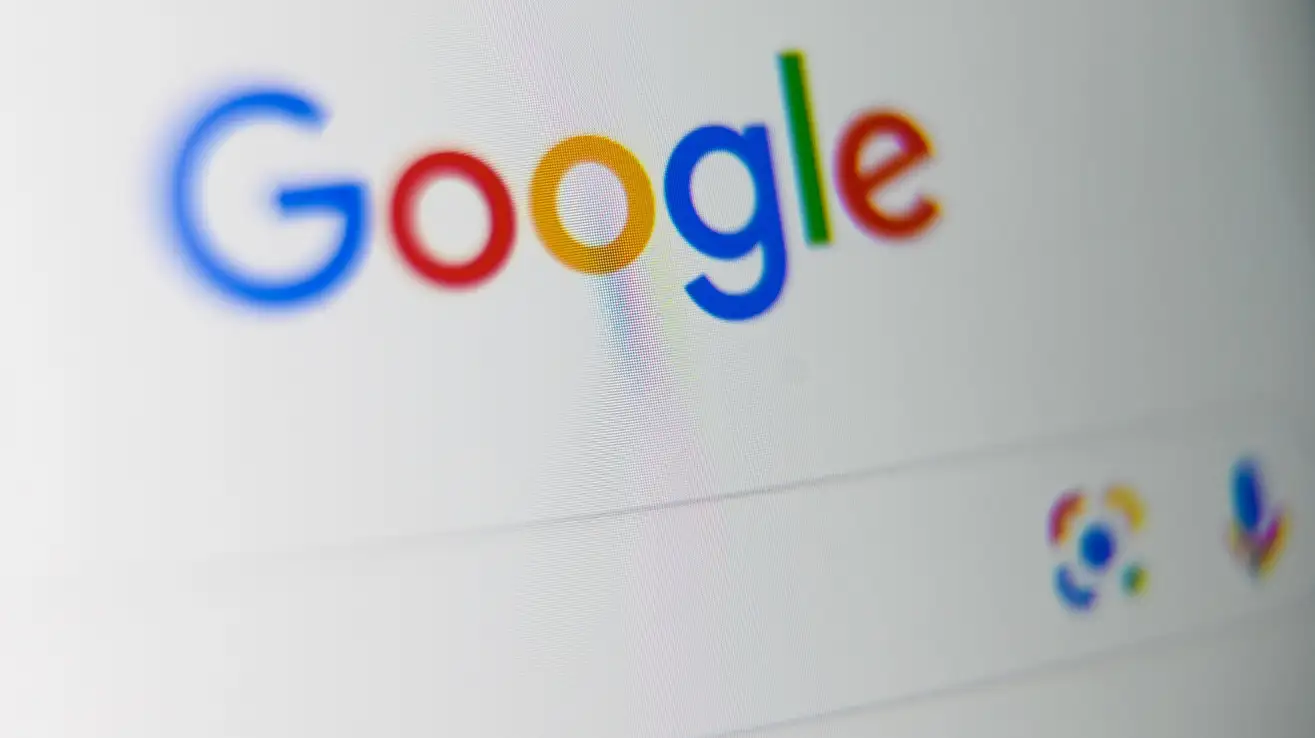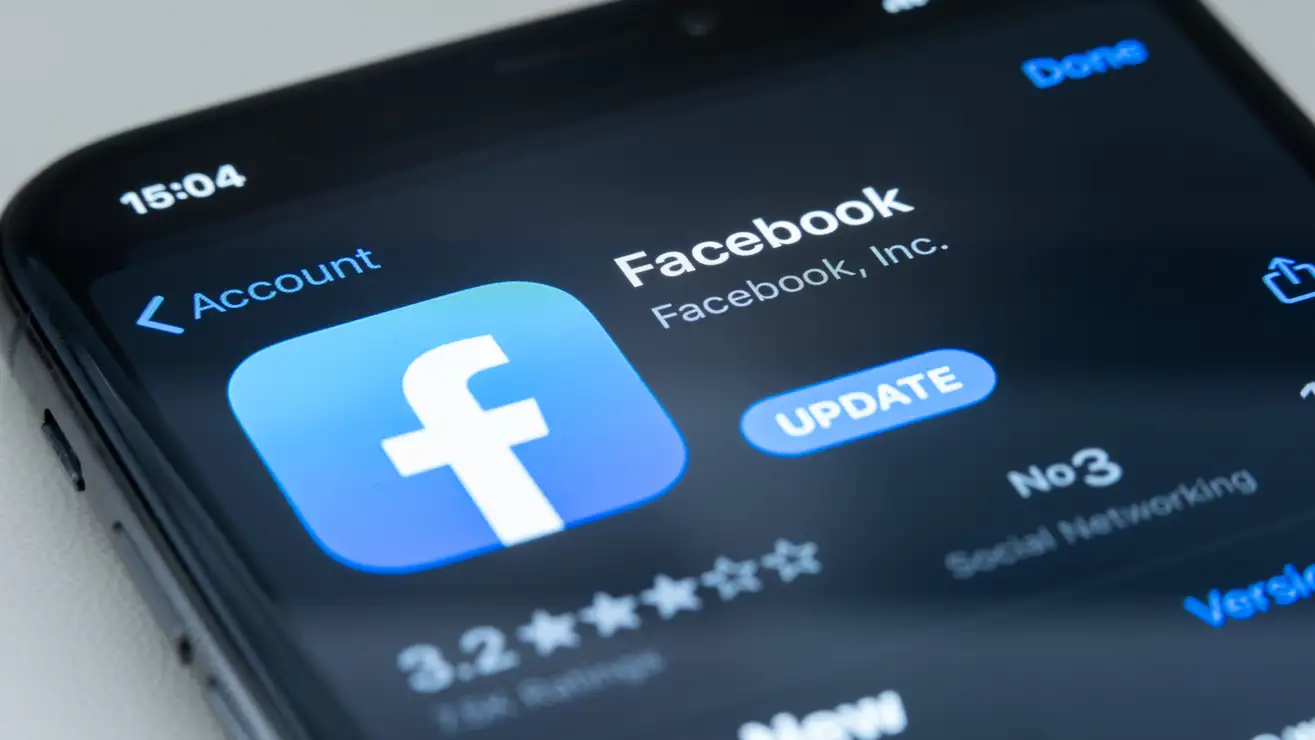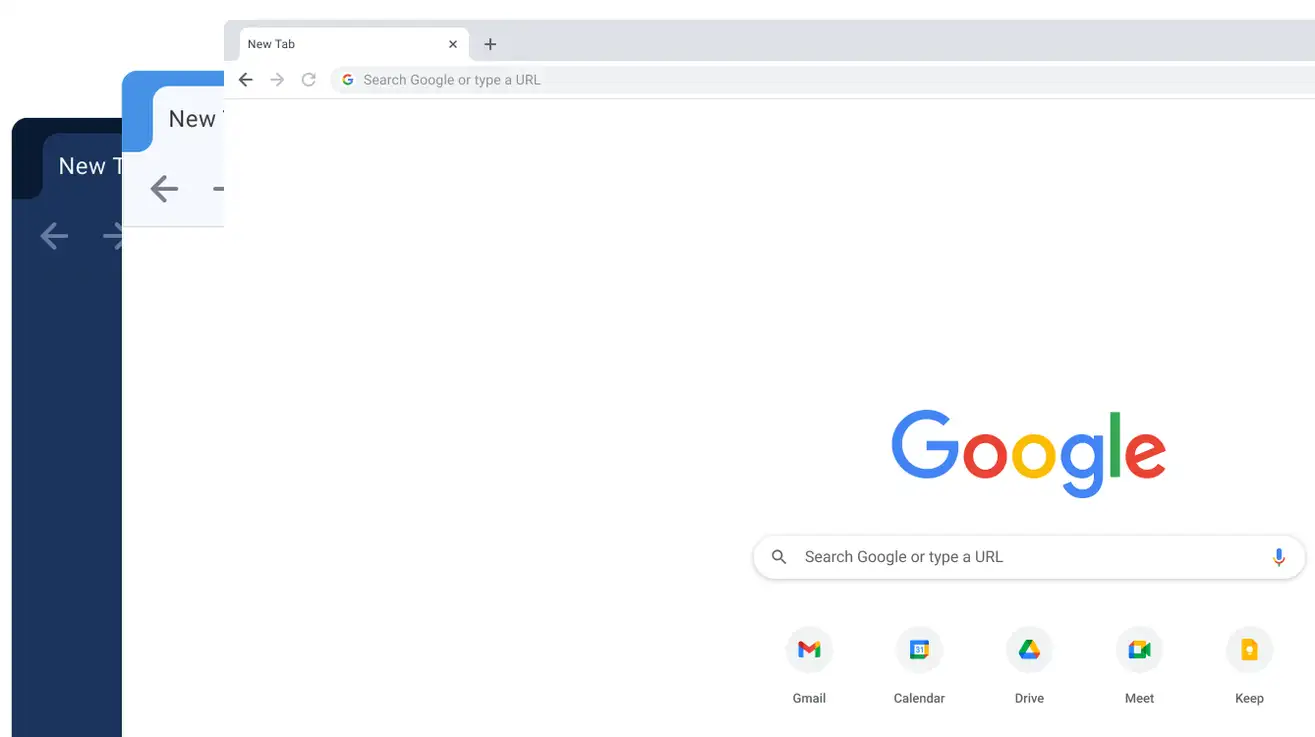Impedir que as pessoas vejam que você abriu seus e-mails
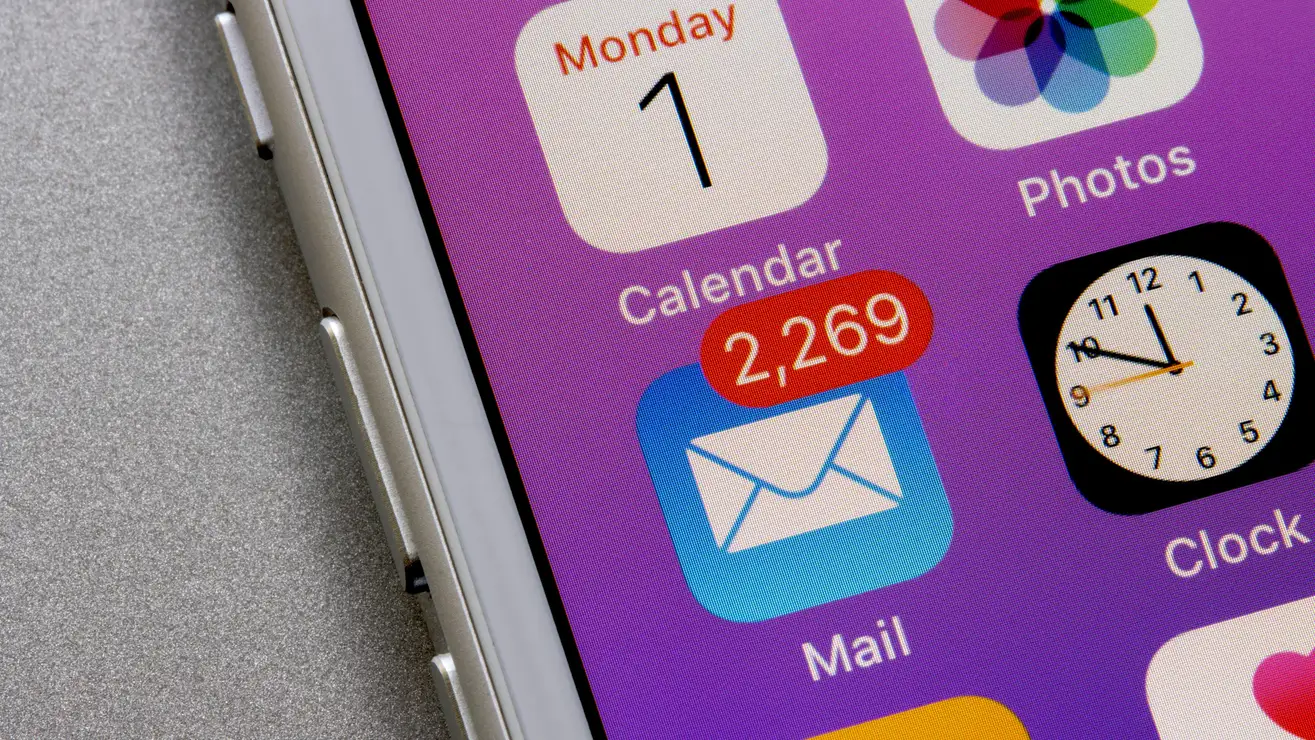
Alguns e-mails têm confirmações de leitura ocultas. Veja como impedir que eles rastreiem você.
Quando você dispara um e-mail importante, não consegue saber quando o destinatário o abre. Você tem que se sentar na frente do computador como um idiota esperando a resposta deles. Alguns e-mails por aí, no entanto, não precisam esperar por uma resposta para saber que a mensagem foi recebida. Na verdade, eles podem rastrear exatamente quando você abre o e-mail sem enganá-lo. Para sua sorte, uma configuração simples em seu cliente de e-mail permite que você os vença em seu próprio jogo.
Como funciona o rastreamento de e-mail
Não há “recibos de leitura” embutidos no e-mail, e isso é bom para mim. Mas alguns, especialmente os profissionais de marketing por e-mail, enganam o sistema adicionando suas próprias confirmações de leitura unilateral às suas mensagens , chamadas de “rastreadores de pixel”. O nome é adequado: um pixel é incorporado ao e-mail em questão, talvez em uma imagem ou link. Então, quando você abre o e-mail, o pixel é capaz de informar e relatar ao remetente original.
Esse comportamento de fofoca é a base de como os profissionais de marketing por e-mail medem seu sucesso. Os profissionais de marketing usam rastreadores de pixel para saber quantos usuários em sua lista de envio realmente abrem seus e-mails, bem como quaisquer links dentro deles. É eficaz, mas obscuro. Por outro lado, alguns remetentes usam uma medida mais aberta para rastrear quem abre seus e-mails, como por meio de um serviço como o Mailtrack . O Mailtrack adiciona um adendo no final de cada e-mail, informando ao destinatário que o remetente viu que ele o abriu. Ainda um pouco desagradável, mas ei, agradeço a transparência.
A melhor maneira de evitar esses rastreadores é evitando e-mails de marketing óbvios. Mas você não precisa viver com medo de sua caixa de entrada. É provável que seu cliente de e-mail tenha uma configuração que impeça o funcionamento desses rastreadores. Veremos três dos clientes de e-mail mais populares e como desativar os rastreadores em cada um:
Desativar rastreadores de pixel no Gmail
Em todas as plataformas, a configuração que você procura é “Pergunte antes de exibir imagens externas”. No computador, você o encontrará em Configurações > Ver todas as configurações > Geral e, em seguida, em “Imagens”. No iOS, toque no ícone do menu e vá para Configurações > Preferências de e-mail > Imagens . No Android, toque no ícone do menu e vá para Configurações > [sua conta de e-mail] > Imagens . Essa configuração desativa o e-mail dinâmico, portanto, você perderá a capacidade de fazer coisas como responder a um comentário do Google Docs sem deixar a mensagem.
Desativar rastreadores de pixel no Outlook
No Outlook para Windows, vá para Arquivo > Opções > Central de Confiabilidade . Na Central de Confiabilidade do Microsoft Outlook , escolha “Configurações da Central de Confiabilidade” e desmarque “Não baixar imagens automaticamente em mensagens de e-mail HTML ou itens RSS”. No Outlook para Mac, abra Configurações e alterne Baixar imagens externas de “Automaticamente” para “Somente em mensagens de meus contatos” ou “Perguntar antes de baixar”.
Nos aplicativos iOS ou Android, abra Configurações, escolha seu endereço de e-mail em Contas de e-mail e ative “Bloquear imagens externas”.
Bloquear rastreador de pixel no Apple Mail
Se você usar o aplicativo Mail em seu iPhone, iPad ou Mac, terá a opção de bloquear rastreadores como parte do recurso maior “Mail Privacy Protection”, que também oculta seu endereço IP. Ganha-ganha!
Você pode verificar se essa configuração está ativada no iOS em Configurações > Mail > Proteção de privacidade e no Mac na guia Privacidade nas configurações do aplicativo.
Se o seu cliente de e-mail não estiver listado aqui, dê um google ao seu nome, junto com algo como “bloquear imagens externas”. Se o aplicativo tiver o recurso, você provavelmente verá instruções para ativá-lo aqui.